コーヒーを飲むユニコーン?スターバックスのユニークなキーボードアプリ
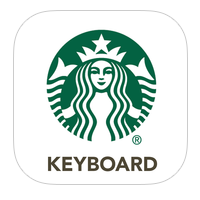
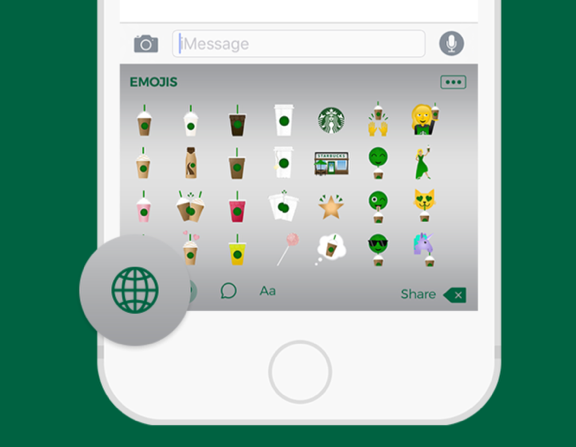
世界規模で展開するコーヒーチェーン店「スターバックス」から、ユニークなキーボードアプリが登場しました。フラペチーノやコーヒー、ティーなどおなじみのメニューから、紫のユニコーンがスターバックスの飲み物を飲んでいるものまで、”スタバ好き”が使いたくなる絵柄がラインナップされています。
スターバックスの飲み物の絵柄が楽しめるキーボードアプリ
スターバックスの飲み物などの絵柄が楽しめるキーボードアプリ「Starbucks Keyboard」は、iOS向けの「App Store」やAndroid端末向けの「Google Play」にて無料でダウンロードできます。このキーボードアプリには、年間を通じて新しいコンテンツが追加される予定です。
両ストアではさまざまなキーボードアプリがリリースされていますが、スターバックスのキーボードアプリも同様に、SMSやiMessage、電子メールのほか、WhatsAppやFacebook Messengerなどのメッセージアプリ内などでも利用できます。
それではスターバックスのキーボードアプリのインストール方法、キーボードの追加方法をチェックしていきましょう。
「Starbucks Keyboard」をインストールする手順
1
「App Store」で「Starbucks Keyboard」を見つける
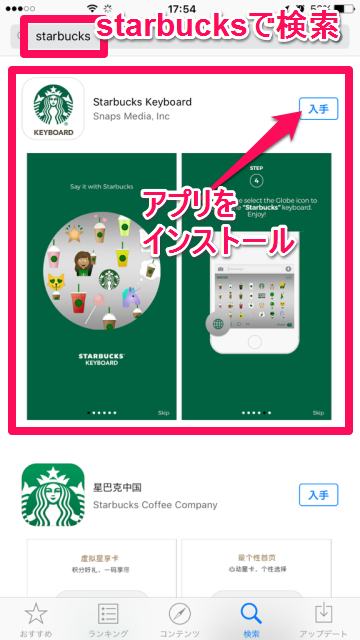
2
「Starbucks Keyboard」を起動する

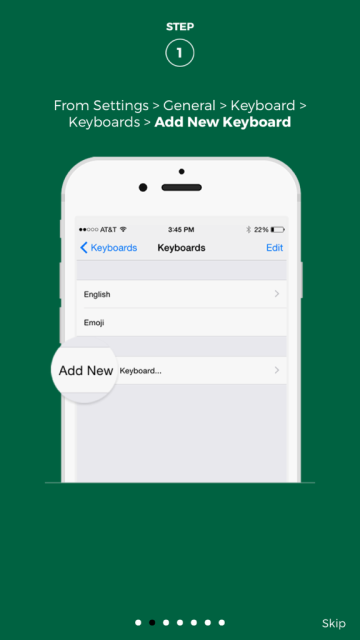
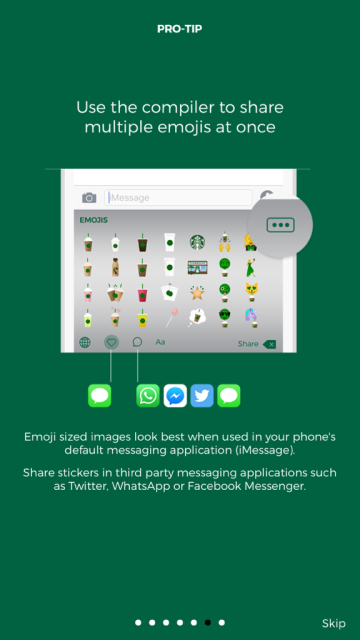
それでは解説のあった手順の通りに、キーボードに「Starbucks Keyboard」を追加してみましょう。
「Starbucks Keyboard」をキーボードに追加する手順
1
「設定」→「一般」とタップ
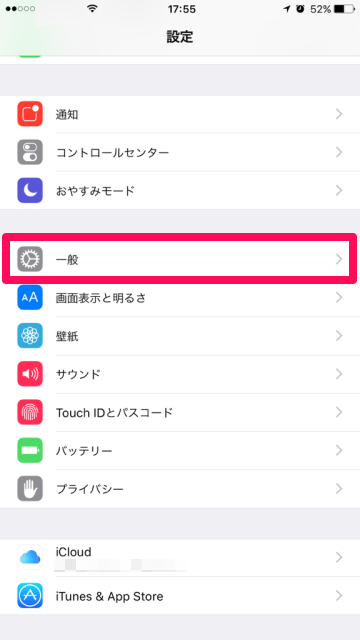
2
「キーボード」をタップ→再度「キーボード」をタップ
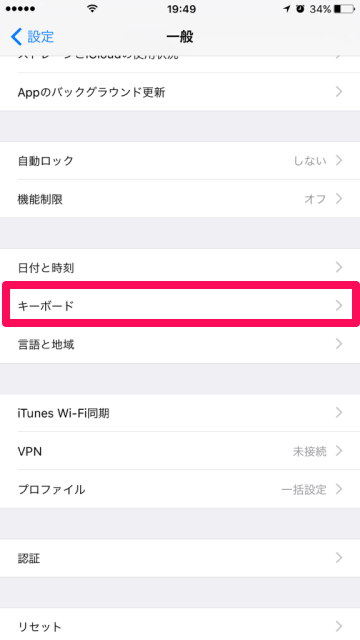
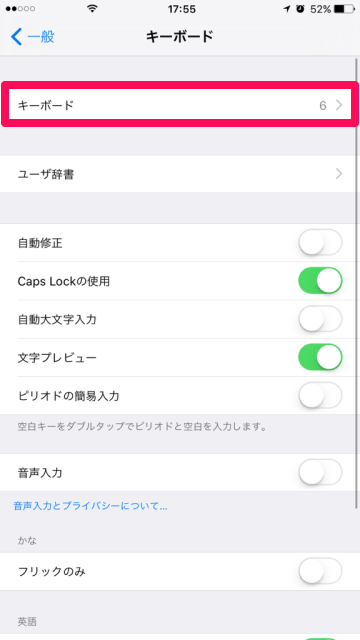
3
新しいキーボードを追加する
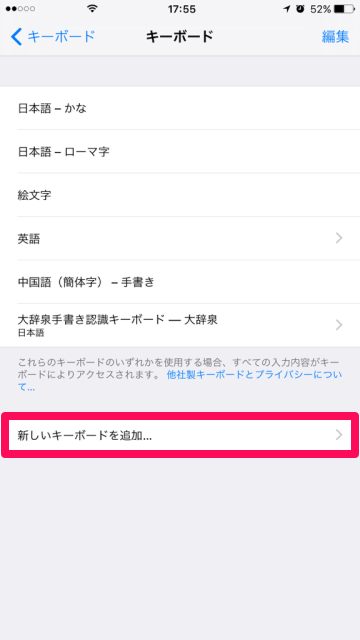
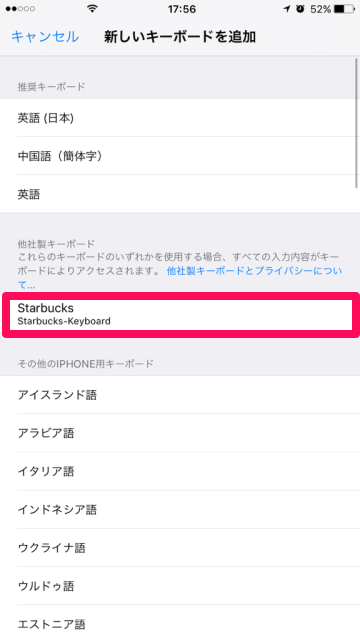
4
「Starbucks Keyboard」が追加された!
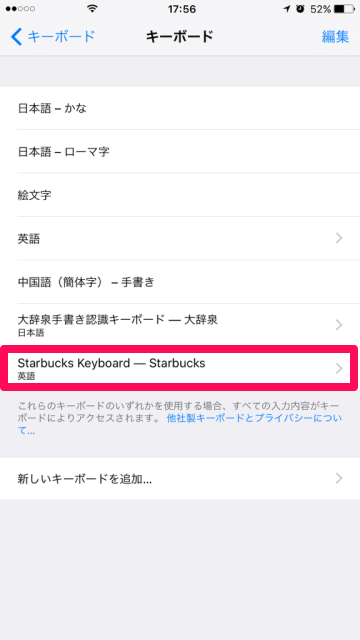
5
「フルアクセスを許可」をオンにする
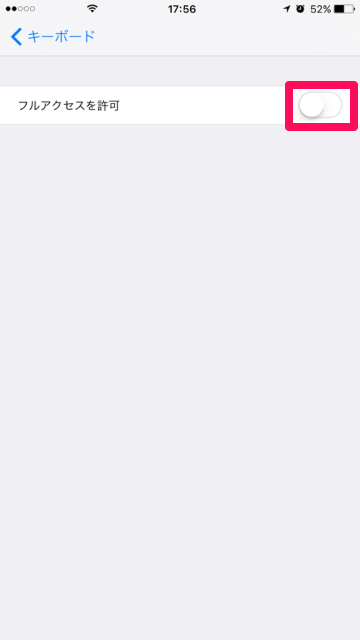
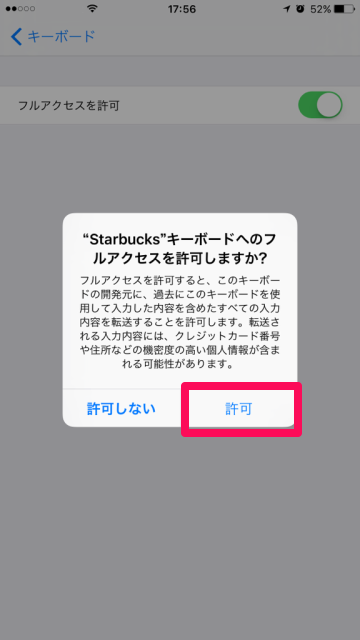
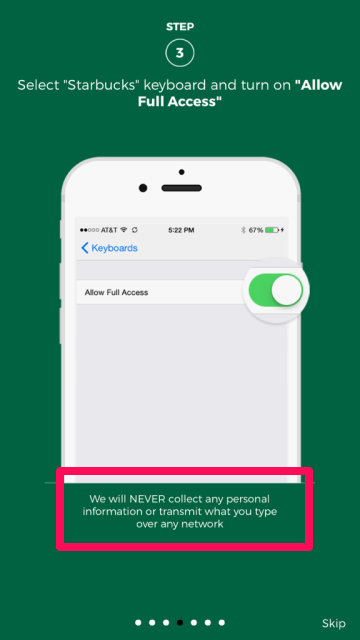
フルアクセスとは、Apple以外のサードパーティー(他社)製のキーボード開発者が、iPhoneなどの端末内の保存領域にアクセスしたり、キーボードアプリを介してインターネットに接続するために必要な権限のことです。
サードパーティーのキーボードアプリを利用する場合は、「フルアクセスの許可」をオンにするよう求められることが多いですが、許可をオフにすると、アプリ独自の機能やアプリ独自で持っているデータを使えないなど、一部機能に制限が発生します。
「フルアクセスを許可」をオフにしている状態でも使用できるキーボードアプリもありますが、「Starbucks Keyboard」の場合は、「フルアクセスを許可」をオンにしていないと、「EMOJIS」や「STICKERS」が使用できず、英字キーボードのみが使える状態となります。そのため、絵文字を使いたい場合は「フルアクセスを許可」をオンにしましょう。
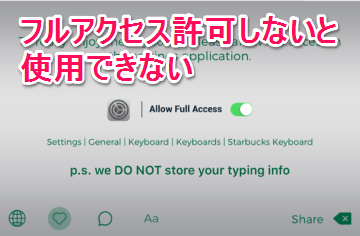
これで「Starbucks Keyboard」を使用する準備が完了しました。実際にメッセージアプリなどで使用してみましょう。
「Starbucks Keyboard」の使い方
1
メッセージアプリなどでキーボードを切り替える
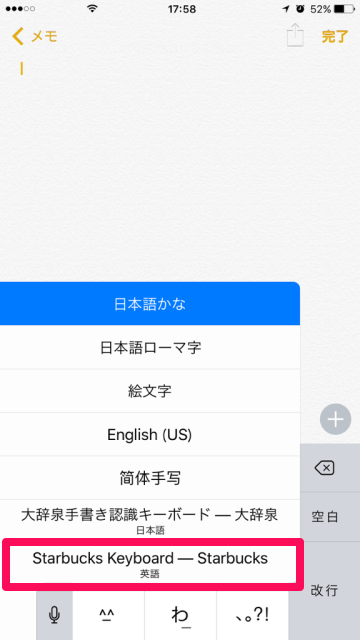
2
絵文字と英字キーボードが使用できる
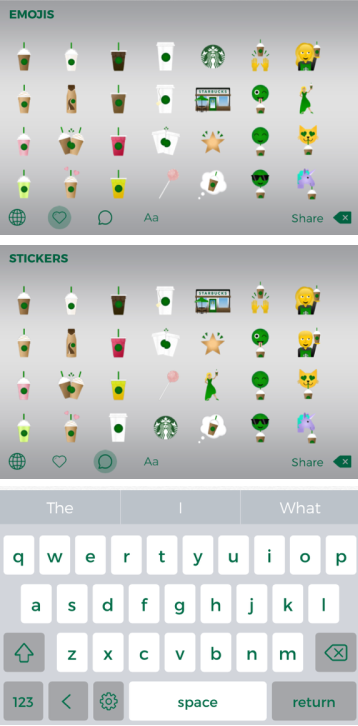
3
絵文字を使ってみよう

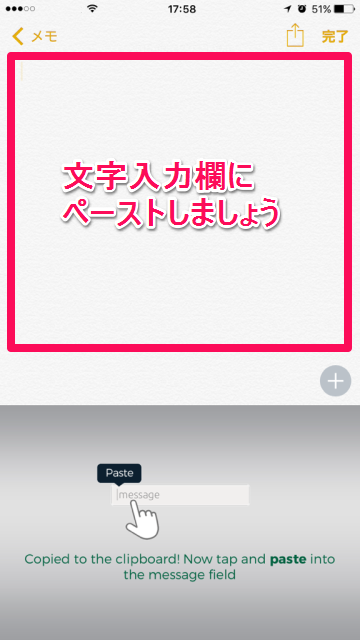
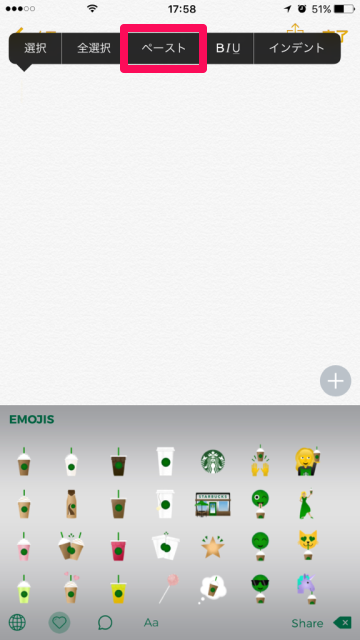
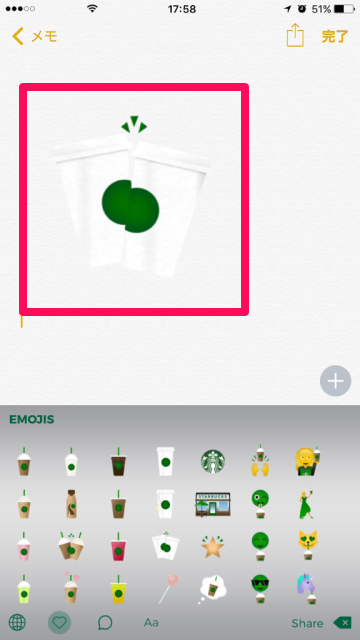
4
「LINE」でも使える!
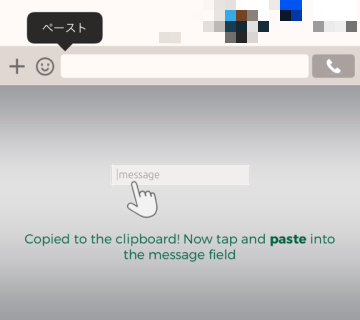
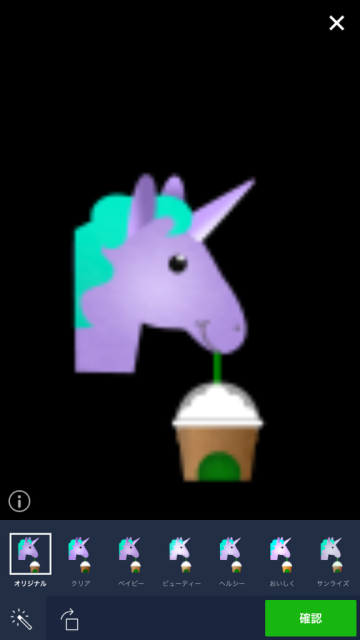
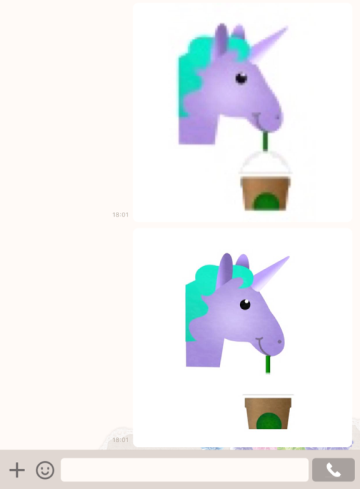
スターバックスでの注文方法は、自分好みにシロップやクリームを追加していくとどんどん長くなるため、”スタバ呪文”とも言われます。スタバのキーボードアプリの絵文字のように簡単に注文できると楽なんですが……。そんなわけでスタバ好きもそうでない方も、この不思議なユニコーンを使いたい方も、ぜひ「Starbucks Keyboard」導入してみてくださいね!
※アプリの金額については記事執筆時の価格を記載しております。インストール前に、「App Store」での表示価格をご確認いただきますようお願いします。
Source:Starbucks
(asm)

